Если у вас есть устройство Android TV (ATV), будь то полноценный телевизор или телевизионная приставка, такая как Nvidia Shield TV, вы, возможно, заметили странные ощущения при попытке потоковой передачи с мобильного телефона – даже если ATV имеет встроенное устройство полный YouTube приложение, открыть пустую кость YouTube Интерфейс Chromecast Однако существует мало известных способов полностью контролировать основное приложение, даже если оно не находится в одной сети, с помощью голосового поиска и управления очередями.
Еще лучше, этот метод должен работать на всех телевизорах, которые имеют YouTube приложение, а не только ATV. Это включает в себя PS4, Xbox One X, Fire TV и многое другое.
Мы обязаны этим открытием читателю Android Police Самарту Верме, который поделился своим скриншотом, что привело нас в замешательство, поскольку оно похоже на опыт Chromecast, но все же немного отличается. Наконец, мы узнаем, что произошло, а затем потратим немного времени, пытаясь понять, что делает этот опыт более интересным, чем просто потоковая передача с мобильного телефона на ATV или использование дистанционного управления ATV для управления YouTube Прямое применение, без необходимости мобильного телефона.
«Смотреть по телевизору», как следует из его названия внутри YouTube Приложение, а не новое. Это было в различных формах, по крайней мере, пять лет. Если вы уже знаете, здесь нет ничего нового для вас. Но если, как и мы, это не то, что вы знаете, тогда давайте исследуем вместе.
Как связать YouTube на вашем телевизоре с вашим мобильным телефоном
Чтобы начать, вы должны связать два YouTube на вашем телевизоре с вашим мобильным телефоном. Откройте первый, перейдите к Конфигурация -> Связь с ТВ кодом, Уникальный код 12 цифр будет отображаться.
Теперь перейдите на свой мобильный, откройте его YouTubeкоснитесь изображения профиля в правом верхнем углу, затем Настройки -> Просмотр на ТВ, Если вы попытаетесь связать цели Chromecast (включая телевизоры Android), они появятся вверху. Здесь нет что мы хотим увидеть ниже для них Связь с ТВ кодом раздел и сенсорный Введите код телевизора, На следующем экране введите полученный код YouTube тогда на вашем телевизоре Ссылка,
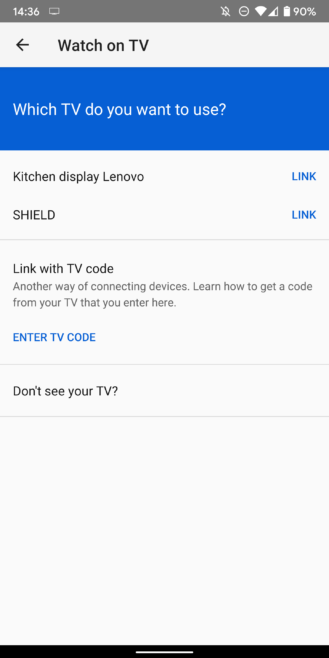
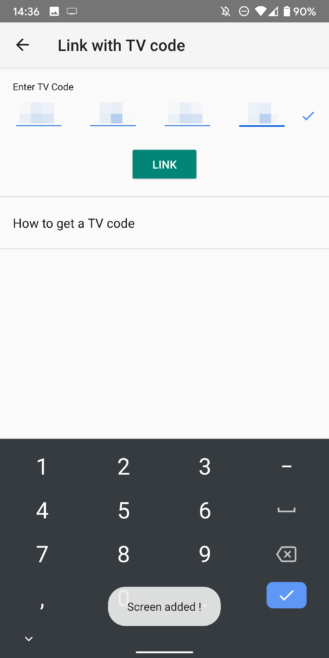
Первое, что вы заметите, это то, что на нем отображается нормальный значок Chromecast. YouTubeэто не то же самое. На скриншоте ниже я могу использовать «SHIELD» (интерфейс Chromecast) и «YouTube на ТВ "(полное приложение).
Также отличается то, как теперь серое поле, которое сейчас играет / ставится в очередь в нижней части приложения, имеет ярко-красный микрофон.
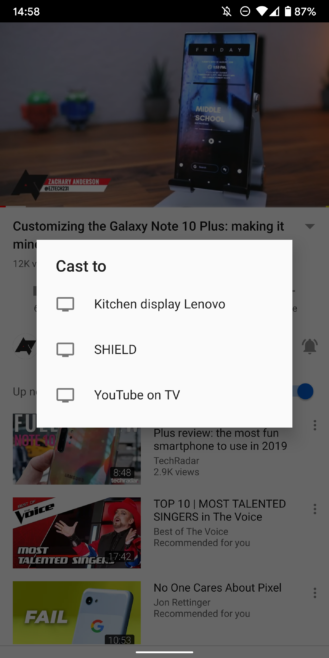
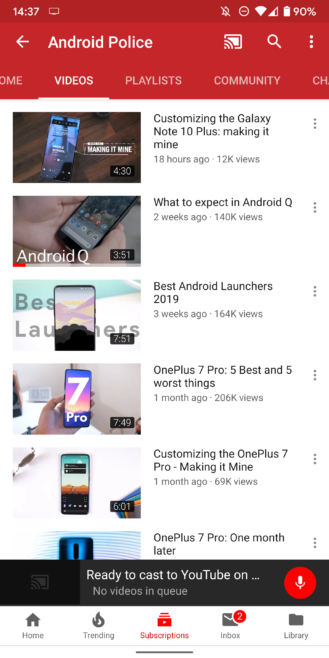
Голосовой поиск
Нажмите значок микрофона, и ваш телефон станет входом для вашего телевизора. Вы можете указать поиск с микрофонов в мобильном приложении, и они будут выполняться по телевидению.
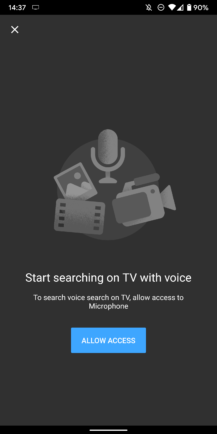
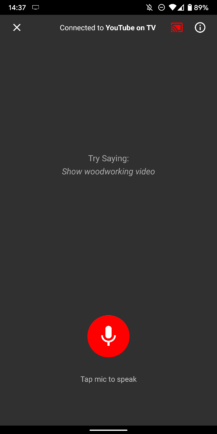
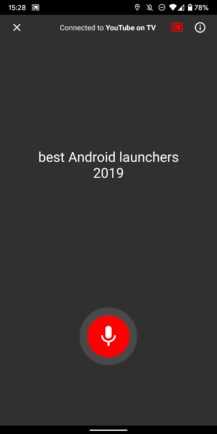
Поиск сразу передается с телефона на телевизор, и результаты появляются там. Они также будут добавлены в историю поиска в YouTube по телевизору, так что вы всегда можете вернуться к ним позже.
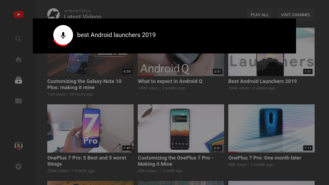
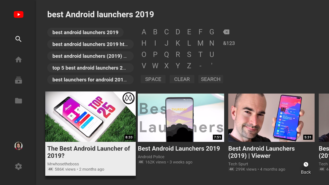
Если вы используете телевизор или коробку YouTube Наличие общего пульта дистанционного управления без микрофона, это может быть большим преимуществом, потому что вам не нужно кропотливо писать письмо с заявкой. Это также хорошо, если вы заменили пульт телевизора, потеряли его или используете пульт Logitech Harmony (без микрофона) для управления настройками развлечений.
Дистанционное управление по умолчанию
После отправки поиска с вашего телефона на телевизор сотовый интерфейс переключается на базовый пульт ДУ, перемещаясь вверх, вниз, влево, вправо, вводя и возвращаясь. Этот элемент управления позволяет выбирать нужные результаты поиска из списка и даже управлять воспроизведением и всеми приложениями на телевизоре.
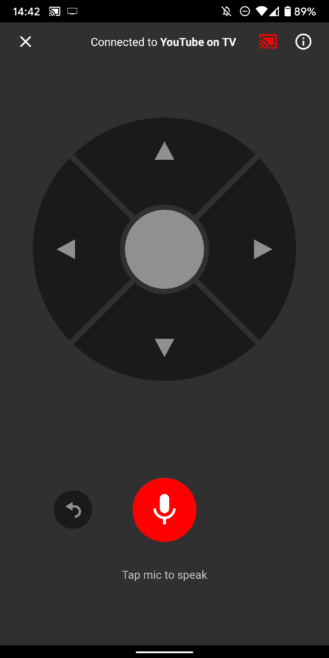
Управление очередью
Как и в обычном примере Chromecast, этот опыт позволяет просматривать видео на мобильном устройстве и добавлять их в очередь для воспроизведения на телевизоре. На линии управление очередью выглядит точно так же, как когда оно вещало.
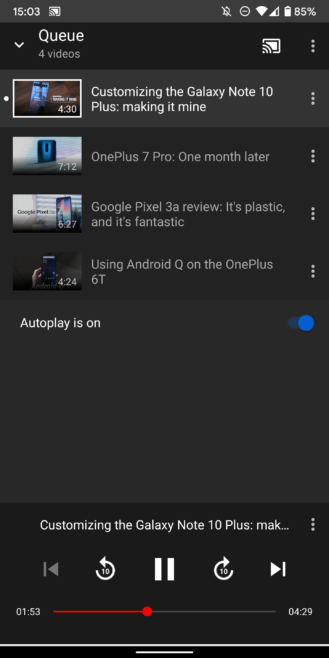
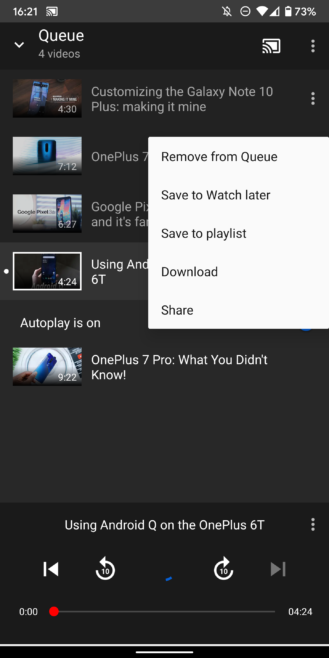
На вашем телевизоре вы получаете все YouTube приложение, а не простой пользовательский интерфейс Chromecast. Теперь вы можете приостанавливать и контролировать воспроизведение прямо с телевизора; Вам не нужно перезванивать, если вы не хотите его использовать. Таким образом, вы можете получить доступ к активации субтитров, проверке очередей, переходу к различным видео, поиску предложений и т. Д.
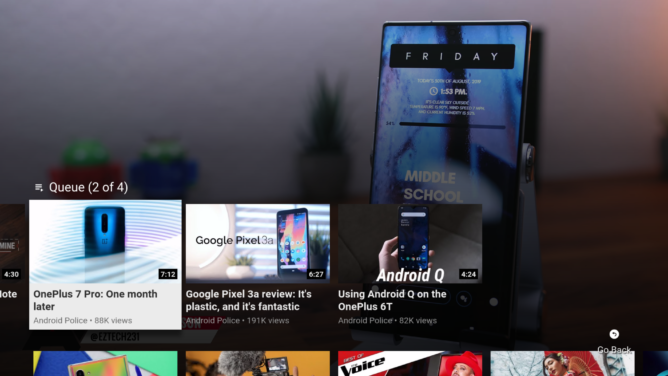
"Смотрите по телевизору" против Chromecast
Эта прямая связь между YouTube Мобильные устройства и телевидение, известные как «Смотреть по телевизору», явно отличаются от простой передачи их на Chromecast или Android TV. Вот преимущества и недостатки.
недостатки:
- Это требует YouTube приложение открывается на вашем телевизоре (если это не так, кажется, работает, но по телевизору ничего не происходит). Chromecast не требует приложений. На некоторых компьютерах вы можете начать обычный сеанс потоковой передачи, даже если телевизор выключен. Это не стоит здесь.
преимущества:
- Вы можете взять на себя полный контроль YouTube приложение, а не просто пользовательский интерфейс Chromecast. Начните сеанс таким образом, и вы сможете ставить в очередь видео со своего мобильного телефона, продолжить из приложения ТВ, вернуться к своему мобильному телефону, все просто.
- Очередь не умирает или исчезает после завершения сеанса. Закрывающая сила YouTube приложение на вашем мобильном телефоне и телевизоре, затем откройте его, и вы вернетесь в бизнес, где вы оставили его. Твой хвост все еще там ждет тебя. Единственный способ успешно удалить очередь – перезапустить Shield.
- Это работает, даже если вы не находитесь в той же сети Wi-Fi. В следующем примере вы можете увидетьYouTube на телевизоре », и я могу управлять им, даже если я использую LTE. Это может быть очень полезно, если вы находитесь в гостиничном номере с телевизором, который имеет YouTube Установленное приложение.
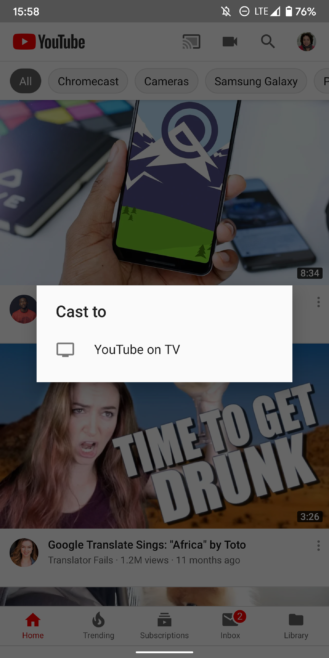
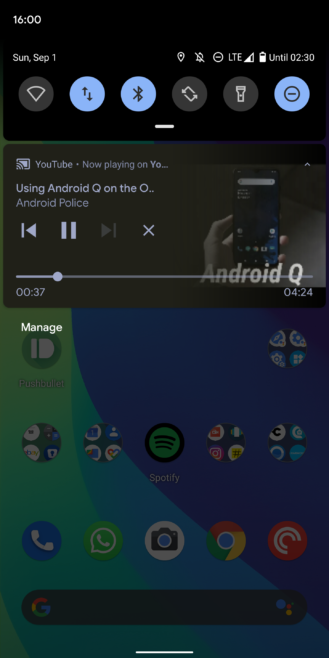
"Смотрите по телевизору" против использовать обычный пульт от телевизора
Точно так же вам может быть интересно, почему этот опыт отличается от использования пульта дистанционного управления TV / ATV / Xbox One X / PS4 / Fire TV для прямого управления приложениями на вашем телевизоре. Это главное отличие.
недостатки:
- Удаленный интерфейс в мобильном приложении труднодоступен. Вы должны начать голосовой поиск, позволить ему потерпеть неудачу, и тогда вы получите кнопку.
- Пульт дистанционного управления мобильным приложением ничего не делает на телевизоре снаружи YouTube, Это не полная замена для вашего физического дистанционного управления.
преимущества:
- Голосовой поиск с использованием микрофона на вашем устройстве быстрее, чем набор текста, в тех случаях, когда на вашем физическом пульте отсутствует микрофон.
- что YouTube Телевизионные приложения не имеют возможности управления очередью. Это добавляет функциональность и показывает, что оно доступно в приложении, оно никак не связано с пользователем.
Есть много причин, почему вам нравится этот несколько скрытый метод связи YouTube между вашим мобильным телефоном и телевизором. Даже на Android TV, где функция потоковой передачи проще, это обеспечивает больше контроля, и очередь не просто исчезает. Для одного или двух видео вы можете предпочесть более быстрый метод Chromecast, но для более продолжительного сеанса просмотра это более надежный вариант.
Я надеюсь, что Google свяжет опыт между ними. Если я правильно запускаю телевизор YouTube Если приложение установлено, было бы неплохо, если бы вы пропустили интерфейс Chromecast и сразу же предоставили мне полный контроль над приложением.


Add comment